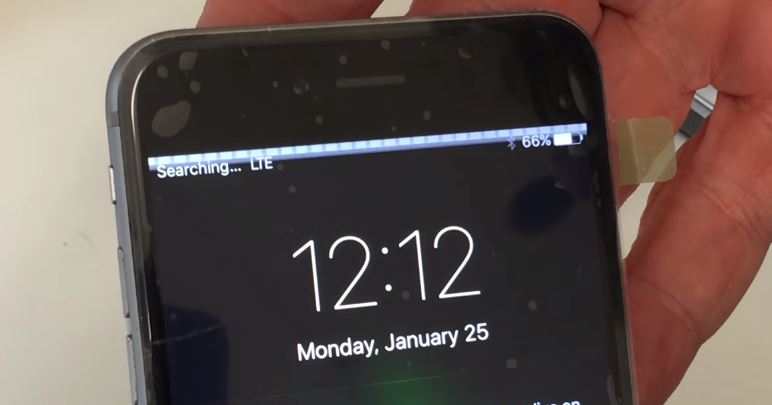Sind Sie beim Zugriff auf Ihr iPhone gerade auf ein Flackern des iPhone-Bildschirms und ein nicht reagierendes Problem gestoßen und haben Sie überlegt, was als nächstes zu tun ist?
Wenn ja, dann sind Sie hier richtig gelandet.
Hier in diesem Blog erfahren Sie, wie Sie das Flackern des iPhone-Bildschirms und nicht reagierende Probleme auf dem iPhone 12 / 11 / iPhone XR / XS / XS Max beheben können .
Nun, das erste, was Sie sich vielleicht fragen, ist, wie solche Dinge passiert sind, oder?
Heutzutage,
Das Flackern des iPhone- Bildschirms ist ein häufiges Problem und wirklich sehr ärgerlich.
Heute werde ich einige bessere Möglichkeiten besprechen , um das Flackern und Nichtreagieren des iPhone-Bildschirms nach dem iOS 12/12.4.1/13-Update zu beheben .
Aber was wichtig ist , ist die Hauptursachen für solche Fehler zu verstehen , bevor Sie im Voraus zu allen Lösungen bewegen.
Fangen wir also an…
Gründe für das Flackern des iPhone-Bildschirms nach dem Update auf iOS 14/13/12.4.1
Was sind die Gründe für das Flackern des iPhone-Bildschirms nach einem Sturz oder das Nichtreagieren?
Einige von ihnen sind:
- Hardwarebezogenes Problem ist einer der Gründe für das Problem. Genau wie das Flackern des iPhone-Bildschirms nach einem Sturz , Wasserschaden
- Softwarebezogene Probleme wie Gerätesoftware wird beschädigt oder beschädigt , was zu Problemen mit dem Flackern des iPhone-Bildschirms auf dem iPhone 12/11/XR/X/8/7/6 und anderen Modellen führt
- Wenn Ihr Gerät nicht über genügend Speicher verfügt , werden wahrscheinlich Fehler wie Bildschirmflimmern , langsame Leistung , verzögerte Apps und andere angezeigt .
Nachdem Sie die Gründe für das Bildschirmflimmern auf dem iPhone durchgegangen sind, ist es jetzt an der Zeit, die verschiedenen Möglichkeiten zur Lösung des Problems zu kennen.
Also lass sie durchgehen…
Weg 1: Führen Sie einen Hard-Reset Ihres iPhones durch
Wann immer Probleme wie Flackern oder Softwareabsturz auf dem iPhone auftreten, kann ein Hard-Reset Ihres Geräts das Problem wirklich lösen.
Folgen Sie unten, wie Sie einen Hard-Reset verschiedener iPhone-Modelle durchführen:
- Für iPhone XR/XS/XS Max/8 – Drücken Sie einfach die Lauter- Tasten und lassen Sie sie los , dann drücken Sie die Leiser- Taste und lassen Sie sie Halten Sie danach die Seitentaste gedrückt, bis das Apple-Logo auf dem Bildschirm erscheint
- Für iPhone 7/7 Plus – Halten Sie die Ein-/Aus- Taste mit der Leiser- Taste gedrückt, bis das Apple-Logo auf dem Bildschirm erscheint
- Für iPhone 6S/SE und ältere Modelle – Halten Sie einfach die Power- Taste mit der Home- Taste gedrückt, es sei denn, das Apple-Logo erscheint auf dem iPhone-Bildschirm

Dadurch wird das Problem mit dem Flackern des iPhone 8-Bildschirms sowie anderer iPhone-Modelle behoben.
Weg 2: Schalten Sie die automatische Helligkeitsfunktion aus
Viele iPhone-Benutzer haben berichtet, dass ihr Problem mit dem Flackern des iPhone-Bildschirms durch Deaktivieren der automatischen Helligkeitsfunktion behoben wurde.
Also , sollten Sie es auch einmal versuchen und prüfen , ob das Problem verschwindet. Öffnen Sie dazu zuerst die Einstellungen und klicken Sie dann auf Allgemein -> Barrierefreiheit -> Unterkünfte anzeigen . Und hier schalten Sie die Schaltfläche neben Auto-Helligkeit aus.
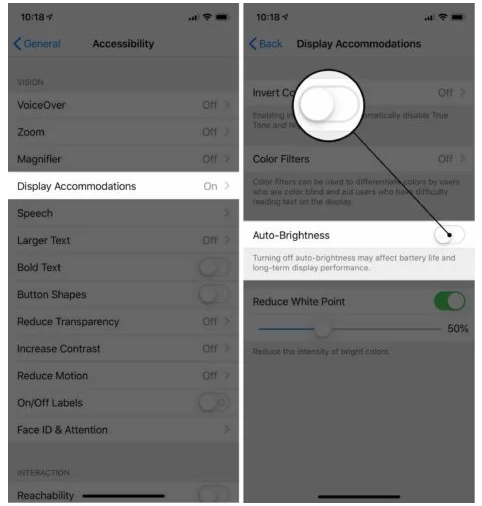
Weg 3: Versetzen Sie Ihr iPhone in den DFU-Modus
Möglicherweise kennen Sie den DFU-Modus (Device Firmware Update), mit dem Sie Änderungen am Betriebssystem Ihres Geräts vornehmen können. Folgen Sie den unteren Schritten:
- Verbinden Sie zuerst Ihr iPhone mit dem PC, starten Sie dann iTunes und schalten Sie Ihr Gerät aus
- Drücken Sie nun einige Zeit die Power- Taste und dann die Leiser- Taste
- Dann weiter die Halte Power + Volume Down – Tasten für 10 Sekunden und lassen Sie die Power – Taste , aber weiterhin halten Volume Down für 5 Sekunden
- Wenn Ihr iPhone-Bildschirm schwarz ist und keinen Wiederherstellungsmodus anzeigt, wurde Ihr Gerät erfolgreich in den DFU-Modus versetzt
Weg 4: Überprüfen Sie den Speicher des iPhone
Wie ich im Abschnitt über die Gründe erwähnt habe, kann das Problem aufgrund unzureichender Speicherkapazität irgendwo aufgrund von weniger Speicherplatz auf dem Telefon auftreten, sodass sich Ihr Gerät falsch verhält.
Nicht nur das Flackern des iPhone-Bildschirms, sondern auch andere Probleme wie nicht reagierender Bildschirm oder eingefrorene .
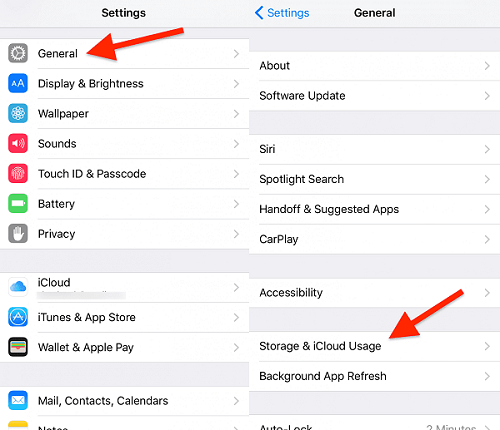
Wenn Sie also feststellen, dass der Speicher des Telefons voll ist, ist es besser , die alten , nicht wichtigen Daten dauerhaft vom Gerät zu entfernen und darauf Platz zu schaffen.
Weg 5: Ist es ein App-Problem, das den iPhone-Bildschirm flimmern lässt?
Sie sollten feststellen, ob das Flimmerproblem nur auftritt, wenn Sie eine bestimmte App verwenden, und wenn ja, ist nicht Ihr Gerät das Problem, sondern die App.
In dieser Situation müssen Sie zuerst die App schließen, um das Problem zu beheben. Dafür haben Sie einen offenen App-Switcher auf Ihrem iPhone.
Für iPhone 8 und andere Modelle , zweimaliges Drücken der Start – Taste.
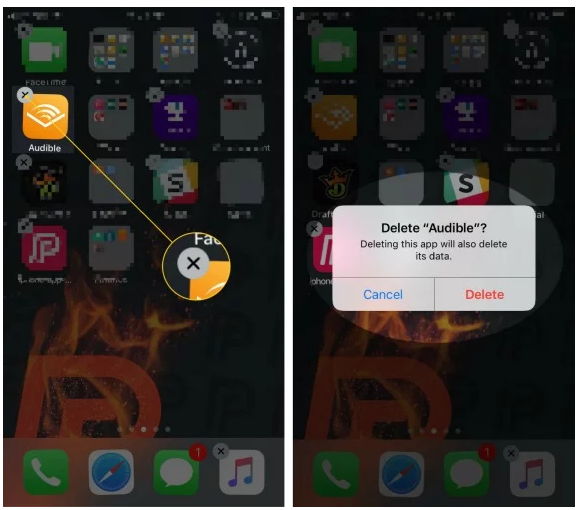
Wischen Sie nach dem Öffnen des App-Umschalters einfach nach oben und über den Bildschirm , um Ihre App zu schließen.
Aber wenn das Problem weiterhin besteht, dann sollten Sie die App sofort deinstallieren und wieder neu installieren oder eine andere Methode finden müssen.
Um eine App vom iPhone zu entfernen oder zu löschen, halten Sie einfach das Symbol auf dem Startbildschirm gedrückt und klicken Sie dann auf das kleine X, das angezeigt wird. Klicken Sie abschließend zur Bestätigung auf die Schaltfläche Löschen .
Weg 6: Aktivieren Sie Transparenz reduzieren
Das Durchlaufen dieser Methode funktioniert möglicherweise nicht dauerhaft, da dies nur eine vorübergehende Lösung ist, um das Flackern des iPhone 11-Bildschirms und nicht reagierende Probleme zu beheben.
Wenn der iPhone-Bildschirm nicht mehr reagiert, hilft diese Methode.
Probieren Sie die folgenden Schritte aus:
- Gehen Sie zuerst zu Einstellungen auf Ihrem Telefon und tippen Sie auf die Registerkarte Allgemein
- Scrollen Sie dann zur Registerkarte Barrierefreiheit und tippen Sie darauf
- Tippen Sie nun auf Kontrast erhöhen
- Endlich einschalten reduzieren Transparenz
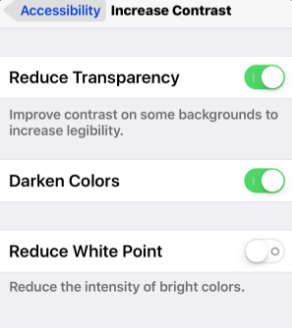
Weg 7: Hardware-Fix
Wenn Sie immer noch mit dem gleichen Problem konfrontiert sind, versuchen Sie, den Hardwareaspekt auf Ihrem Telefon zu beheben.
Das bedeutet, dass Sie, wenn sich Ihr Gerät in der Garantiezeit befindet, es zurückgeben oder auch andere Dinge ausprobieren können, die unten erwähnt werden:
- Sie sollten versuchen, den nicht reagierenden Bildschirm zu reinigen, der die Anzeigeprobleme verursacht.
- Wechseln Sie den beschädigten LCD-Bildschirm aus, es wird jedoch empfohlen, dies nicht selbst zu tun.
Weg 8: Setzen Sie das iPhone auf die Werkseinstellungen zurück
Dies ist der letzte Schritt, den Sie tun sollten, um das Flackern des iPhone-Bildschirms und nicht reagierende Probleme zu beheben .
Dadurch wird nicht nur das Problem gelöst, sondern es besteht gleichzeitig die Gefahr, dass alle wichtigen Daten vom Telefon verloren gehen.
Bevor Sie diese Methode ausführen, sichern Sie alle wichtigen Daten an einem sicheren Ort und führen Sie dann die folgenden Schritte aus:
- Starten Sie zuerst die Einstellungen auf Ihrem Telefon
- Wählen Sie nun die Option „ Allgemein “
- Gehen Sie danach zur Option ‘ Zurücksetzen’
- Gehen Sie nun nach unten und klicken Sie auf ” Alle Inhalte und Einstellungen löschen “.
- Geben Sie hier, wenn Sie dazu aufgefordert werden, den Passcode ein und fahren Sie fort
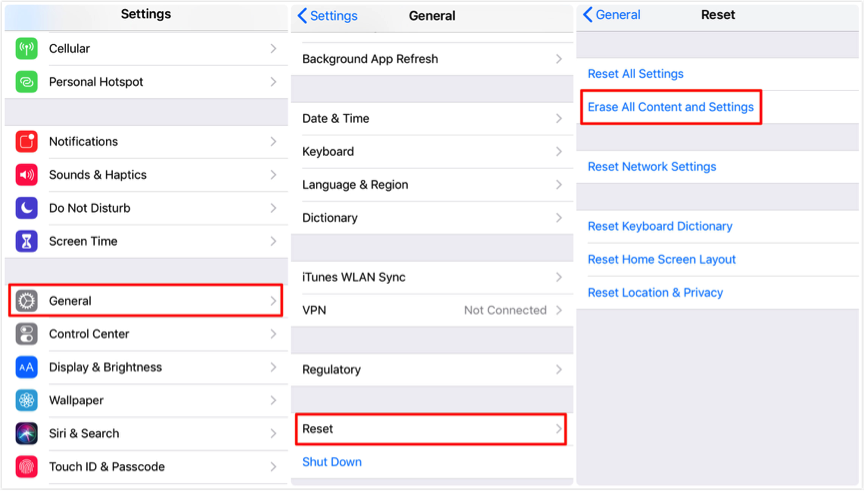
Das ist es.
Aber es gibt noch eine andere alternative Lösung für Sie, um das Problem mit dem Flackern des iPhone 5S-Bildschirms zu beheben .
Mal sehen…
Weg 9: Alternative Lösung zum Beheben des Flackerns des iPhone-Bildschirms und des nicht reagierenden Problems nach dem iOS 14/13/12.4.1-Update
Wenn nicht alle oben genannten Methoden für Sie funktionieren oder Sie das Problem sofort beheben möchten, sollten Sie iOS Systemreparatur verwenden .
Dies ist eine der besten und zuverlässigsten Software, um mit der Situation umzugehen.
Mit Hilfe dieses Tool nicht nur flackernden iPhone – Bildschirm nach iOS Update Problem gelöst ist , aber andere Probleme werden ebenfalls gelöst wie iPhone auf Apple Logo stecken , steckte auf schwarzen Bildschirm , steckte auf weißen Bildschirm , Neustart – Schleife , und andere.
Dieses Tool ist hilfreich, um Probleme auf dem iPhone ohne Datenverlust zu beheben. Verwenden Sie einfach die Software und lösen Sie das iPhone-Flimmerproblem mit Leichtigkeit.
Laden Sie also ohne Sorgen einfach iOS Systemreparatur herunter und reparieren Sie alle Arten von Problemen auf dem iPhone mit Leichtigkeit.
Schritte zum Beheben des Problems mit dem nicht reagierenden iPhone-Bildschirm und dem Flackern
Fazit
Nun, iPhone-Benutzer haben im Allgemeinen mehrere unerwünschte Probleme auf ihrem Gerät, aber es gibt keinen Grund zur Sorge, da es mehrere Möglichkeiten gibt, solche Fehler zu beheben.
Bildschirmflackern und reagieren nicht mehr Bildschirm nach iOS 14/13 / 12.4.1 Update Ausgabe können , indem Sie durch diesen Blog vollständig gelöst werden.
Für eine erweiterte und schnelle Lösung gehen Sie zu iOS Systemreparatur, um das Problem mit dem Flackern des iPhone-Bildschirms zu beheben .
Ich hoffe , dass unabhängig von Lösungen , die ich erwähnt habe für Sie arbeiten , und wenn Sie haben Anregungen oder Fragen dann vergessen Sie nicht , sie in folgenden Kommentarbereich fallen zu lassen.
Sophia Louis is a professional blogger and SEO expert. Loves to write blogs & articles related to Android & iOS Phones. She is the founder of de.android-ios-data-recovery.com and always looks forward to solve issues related to Android & iOS devices